ما هو My Safe Savings؟
My Safe Savings هو potentially unwanted program (ألجرو) و adware، الأمر الذي يسبب ظهور إعلانات مختلفة على الشاشة. وقاصر، وأن كانت على إصابة الكمبيوتر مزعج بدلاً من ذلك الذي يهدف إلى جعل الإيرادات بتعريض لك للإعلانات. مشابهة جداً للبرامج الأخرى مثل PriceGong. سوف تظهر في الإعلانات التي تم إنشاؤها في جميع مواقع الويب التي يمكنك تصفح، وأنه حتى قد توجيهك إلى مواقع معينة. ادواري ليست العدوى الأكثر خطورة، ولكن ليست ضارة سواء. أولاً وقبل كل شيء، ببرنامج تجسس تتبع سلوكك على الإنترنت، جمع نوع معين من المعلومات عنك وعادات الاستعراض الخاصة بك.
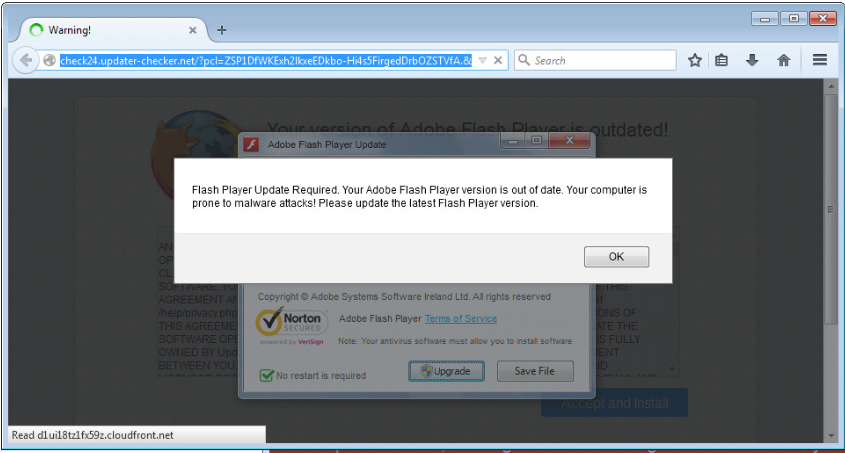
ثم ينشئ الإعلانات التي سوف تكون أكثر ملاءمة لجميع اﻷذواق. إعلانات ادواري التي تم إنشاؤها موثوق بها ليس بالضبط كما لا يتم التحقق من الأمن لهم. وهذا يعني أنه يمكنك يمكن أن تتعرض للإعلانات الضارة، مما سيؤدي إلى الحيل أو البرامج الضارة. وهذا السبب يجب تجنب التعامل مع الإعلانات إذا كنت تشك أن ادواري قد تكون موجودة على جهاز الكمبيوتر الخاص بك. إذا كان يتم إعادة توجيهك، أغلق النافذة فورا، والتأكيد لا تقم بتنزيل أي شيء من الإعلانات أو عمليات إعادة التوجيه. خلاف ذلك، يمكن أن يتم تعريض جهاز الكمبيوتر الخاص بك. بينما يتم الإعلان عن البرنامج كأداة تساعد يمكنك توفير المال أثناء التسوق، فإنه يمكن وضع الجهاز الخاص بك للخطر. وبالتالي، نوصي بقيامك بحذف My Safe Savings.
وعلاوة على ذلك، تثبيت ادواري عموما دون المستخدمين معرفة حول هذا الموضوع. أنه يستخدم أسلوب تجميع تثبيت، مما يعني أنه يتم إرفاق مجانية كعرض إضافي، وإلا إذا قمت بإلغاء تحديد أنه عند تركيب قال مجانية، فإنه سيتم تثبيت جنبا إلى جنب مع. أنها بسيطة جداً لمنع هذه غير المرغوب فيها المنشآت، والفقرة التالية سوف اشرح كيف.
كيفية تثبيت ادواري؟
ادواري ليست عادة تثبيت بواسطة المستخدمين عن علم. ادواري، جنبا إلى جنب مع سائر التهابات مماثلة، ينتشر عبر طريقة تجميع. اتصاله ببعض البرامج الحرة تثبيت كعرض إضافي، التي تحتاج إلى إلغاء تحديد. في كثير من الحالات، ليست ملحوظة العروض أثناء التثبيت، ولهذا السبب قد لا تذكر المستخدمين كيفية تثبيت ادواري. إذا كنت ترغب في تجنب البرامج غير المرغوب فيها، سوف تحتاج إلى إيلاء الاهتمام لكيفية تثبيت مجانية. عند إعطاء الخيار، تأكد من اختيار إعدادات متقدمة أو مخصص بدلاً من الافتراضي لأنه فقط في تلك الإرادة إعدادات إضافة عروض تكون مرئية. حالما تحصل على قائمة بعروض إضافية، قم بإلغاء تحديد خانات الخاصة بهم. وهذا سيتم منعهم من تثبيت جنبا إلى جنب مع. إذا كنت تعتقد أنه قد يكون من المفيد عرض، الأولى أن ننظر إلى ذلك باستخدام محرك بحث، وفقط قم بتثبيته. ولو أننا نشك في أي من العروض سوف تستفيد لكم.
يجب أن تقوم بإزالة My Safe Savings؟
يتم الإعلان عن My Safe Savings كبرنامج مفيد سوف تساعد في العثور على أفضل الصفقات أثناء التسوق، ولكن مثل العديد من البرامج من هذا النوع، وأنه مجرد تهدف إلى جعل إيرادات من الإعلانات. بينما ينبغي أن توفر أداة مساعد تسوق فقط الصفقات عند التسوق، سيتم باستمرار المقاطعة هذا ادواري التصفح الخاص بك مع الإعلانات. سوف تظهر في كل مكان، كلافتات، والنوافذ المنبثقة، وحتى إعادة توجيه. وأنها سوف لا علاقة مع التسوق جداً، والإعلان عن الحيل أو البرامج الضارة حتى لك. الإعلانات يمكن أن تؤثر على جميع المتصفحات الشعبية التي قمت بتثبيتها، سواء كانت Internet Explorer أو Google Chrome أو Firefox موزيلا.
وهناك بعض الإعلانات يجب أن تكون حذراً لا سيما قبالة. قد تظهر لك التنبيهات يبحث المشروعة التي تدعي أنك تحتاج إلى تحديث برنامج. مشترك هو نافذة منبثقة قائلا أن من الضروري تحديث “أدوبي فلاش لاعب”. وتقدم لك وصلة لتحميل تحديث المفترض، إلا أن ندرك في وقت لاحق أنها فعلا تحميل البرامج الضارة. البرامج لا تطلب التحديثات بهذه الطريقة، وسوف ابدأ. أنهم أما تحديث تلقائياً دون تدخل الخاص بك، أو أنها تطلب منك تحديث عن طريق البرنامج نفسه. وكقاعدة عامة، لا يتم تحميل البرامج أو التحديثات، أو أي شيء حقاً، من مصادر غير موثوق بها، والتي تشمل بالتأكيد إعلانات. بدلاً من ذلك، تحميل من مصادر رسمية.
أيضا في كثير من الأحيان يؤدي ادواري المستخدمين إلى مختلف الحيل التي تهدف إلى سرقة المعلومات الشخصية والمال. عملية احتيال كلاسيكي واحد يدعى لديك قد فاز شيئا فقط من خلال زيارة الموقع. ونحن نعني تلك الحيل نموذجي باستخدام أسماء معروفة، مثل الأمازون، جوجل والفيس بوك. يفترض أن المستخدم هو محظوظ زائر الذي اختير للفوز بجائزة. من أجل المطالبة بالجائزة، أن مطالبة المستخدم بدفع رسوم صغيرة، وإعطاء معلومات شخصية. قبل الموافقة على الدفع، سيكون المستخدم على التخلي عن معلوماته المصرفية أو الاشتراك في بعض الخدمات غير مجدية أن يأخذ المال كل شهر أو أسبوع. المستخدم سوف أيضا يكون الكشف عن معلوماتهم الشخصية (الاسم، العنوان، عنوان البريد الإلكتروني، ورقم الهاتف، إلخ) للمحتالين، الذين سوف تشرع في استخدام المعلومات لمواصلة عملية احتيال المستخدم. غنى عن القول أن النوافذ المنبثقة يدعون إلى التخلي عن جوائز مجرد عملية احتيال، وسوف تتلقى لا جائزة.
ليس هناك سبب لماذا ينبغي أن يتعرض للكثير من المحتوى غير موثوق بها، لا سيما إذا لم يكن حتى تثبيت البرنامج نفسك. وهكذا، انتقل إلى المقطع التالي لمعرفة كيف يمكنك حذف My Safe Savings.
إزالة My Safe Savings
يمكنك إلغاء تثبيت My Safe Savings بطريقتين، يدوياً أو تلقائياً. السابق قد يكون أكثر استهلاكاً للوقت ولكن يجب أن لا يكون أي مشاكل. لمساعدتك، لقد قدمنا الإرشادات أدناه هذه المقالة. إذا كنت ترغب في التمسك بطريقة تلقائية، تحميل برامج التجسس التي سوف تفعل كل شيء لك.
Offers
تنزيل أداة إزالةto scan for My Safe SavingsUse our recommended removal tool to scan for My Safe Savings. Trial version of provides detection of computer threats like My Safe Savings and assists in its removal for FREE. You can delete detected registry entries, files and processes yourself or purchase a full version.
More information about SpyWarrior and Uninstall Instructions. Please review SpyWarrior EULA and Privacy Policy. SpyWarrior scanner is free. If it detects a malware, purchase its full version to remove it.

WiperSoft استعراض التفاصيل WiperSoft هو أداة الأمان التي توفر الأمن في الوقت الحقيقي من التهديدات المحتملة. في الوقت ا ...
تحميل|المزيد


MacKeeper أحد فيروسات؟MacKeeper ليست فيروس، كما أنها عملية احتيال. في حين أن هناك آراء مختلفة حول البرنامج على شبكة الإ ...
تحميل|المزيد


في حين لم تكن المبدعين من MalwareBytes لمكافحة البرامج الضارة في هذا المكان منذ فترة طويلة، يشكلون لأنه مع نهجها حما ...
تحميل|المزيد
Quick Menu
الخطوة 1. إلغاء تثبيت My Safe Savings والبرامج ذات الصلة.
إزالة My Safe Savings من ويندوز 8
زر الماوس الأيمن فوق في الزاوية السفلي اليسرى من الشاشة. متى تظهر "قائمة الوصول السريع"، حدد "لوحة التحكم" اختر البرامج والميزات وحدد إلغاء تثبيت برامج.


إلغاء تثبيت My Safe Savings من ويندوز 7
انقر فوق Start → Control Panel → Programs and Features → Uninstall a program.


حذف My Safe Savings من نظام التشغيل Windows XP
انقر فوق Start → Settings → Control Panel. حدد موقع ثم انقر فوق → Add or Remove Programs.


إزالة My Safe Savings من نظام التشغيل Mac OS X
انقر فوق الزر "انتقال" في الجزء العلوي الأيسر من على الشاشة وتحديد التطبيقات. حدد مجلد التطبيقات وابحث عن My Safe Savings أو أي برامج أخرى مشبوهة. الآن انقر على الحق في كل من هذه الإدخالات وحدد الانتقال إلى سلة المهملات، ثم انقر فوق رمز سلة المهملات الحق وحدد "سلة المهملات فارغة".


الخطوة 2. حذف My Safe Savings من المستعرضات الخاصة بك
إنهاء الملحقات غير المرغوب فيها من Internet Explorer
- انقر على أيقونة العتاد والذهاب إلى إدارة الوظائف الإضافية.


- اختيار أشرطة الأدوات والملحقات، والقضاء على كافة إدخالات المشبوهة (بخلاف Microsoft، ياهو، جوجل، أوراكل أو Adobe)


- اترك النافذة.
تغيير الصفحة الرئيسية لبرنامج Internet Explorer إذا تم تغييره بالفيروس:
- انقر على رمز الترس (القائمة) في الزاوية اليمنى العليا من المستعرض الخاص بك، ثم انقر فوق خيارات إنترنت.


- بشكل عام التبويب إزالة URL ضار وقم بإدخال اسم المجال الأفضل. اضغط على تطبيق لحفظ التغييرات.


إعادة تعيين المستعرض الخاص بك
- انقر على رمز الترس والانتقال إلى "خيارات إنترنت".


- افتح علامة التبويب خيارات متقدمة، ثم اضغط على إعادة تعيين.


- اختر حذف الإعدادات الشخصية واختيار إعادة تعيين أحد مزيد من الوقت.


- انقر فوق إغلاق، وترك المستعرض الخاص بك.


- إذا كنت غير قادر على إعادة تعيين حسابك في المتصفحات، توظف السمعة الطيبة لمكافحة البرامج ضارة وتفحص الكمبيوتر بالكامل معها.
مسح My Safe Savings من جوجل كروم
- الوصول إلى القائمة (الجانب العلوي الأيسر من الإطار)، واختيار إعدادات.


- اختر ملحقات.


- إزالة ملحقات المشبوهة من القائمة بواسطة النقر فوق في سلة المهملات بالقرب منهم.


- إذا لم تكن متأكداً من الملحقات التي إزالتها، يمكنك تعطيلها مؤقتاً.


إعادة تعيين محرك البحث الافتراضي والصفحة الرئيسية في جوجل كروم إذا كان الخاطف بالفيروس
- اضغط على أيقونة القائمة، وانقر فوق إعدادات.


- ابحث عن "فتح صفحة معينة" أو "تعيين صفحات" تحت "في البدء" الخيار وانقر فوق تعيين صفحات.


- تغيير الصفحة الرئيسية لبرنامج Internet Explorer إذا تم تغييره بالفيروس:انقر على رمز الترس (القائمة) في الزاوية اليمنى العليا من المستعرض الخاص بك، ثم انقر فوق "خيارات إنترنت".بشكل عام التبويب إزالة URL ضار وقم بإدخال اسم المجال الأفضل. اضغط على تطبيق لحفظ التغييرات.إعادة تعيين محرك البحث الافتراضي والصفحة الرئيسية في جوجل كروم إذا كان الخاطف بالفيروسابحث عن "فتح صفحة معينة" أو "تعيين صفحات" تحت "في البدء" الخيار وانقر فوق تعيين صفحات.


- ضمن المقطع البحث اختر محركات "البحث إدارة". عندما تكون في "محركات البحث"..., قم بإزالة مواقع البحث الخبيثة. يجب أن تترك جوجل أو اسم البحث المفضل الخاص بك فقط.




إعادة تعيين المستعرض الخاص بك
- إذا كان المستعرض لا يزال لا يعمل بالطريقة التي تفضلها، يمكنك إعادة تعيين الإعدادات الخاصة به.
- فتح القائمة وانتقل إلى إعدادات.


- اضغط زر إعادة الضبط في نهاية الصفحة.


- اضغط زر إعادة التعيين مرة أخرى في المربع تأكيد.


- إذا كان لا يمكنك إعادة تعيين الإعدادات، شراء شرعية مكافحة البرامج ضارة وتفحص جهاز الكمبيوتر الخاص بك.
إزالة My Safe Savings من موزيلا فايرفوكس
- في الزاوية اليمنى العليا من الشاشة، اضغط على القائمة واختر الوظائف الإضافية (أو اضغط Ctrl + Shift + A في نفس الوقت).


- الانتقال إلى قائمة ملحقات وإضافات، وإلغاء جميع القيود مشبوهة وغير معروف.


تغيير الصفحة الرئيسية موزيلا فايرفوكس إذا تم تغييره بالفيروس:
- اضغط على القائمة (الزاوية اليسرى العليا)، واختر خيارات.


- في التبويب عام حذف URL ضار وأدخل الموقع المفضل أو انقر فوق استعادة الافتراضي.


- اضغط موافق لحفظ هذه التغييرات.
إعادة تعيين المستعرض الخاص بك
- فتح من القائمة وانقر فوق الزر "تعليمات".


- حدد معلومات استكشاف الأخطاء وإصلاحها.


- اضغط تحديث فايرفوكس.


- في مربع رسالة تأكيد، انقر فوق "تحديث فايرفوكس" مرة أخرى.


- إذا كنت غير قادر على إعادة تعيين موزيلا فايرفوكس، تفحص الكمبيوتر بالكامل مع البرامج ضارة المضادة جديرة بثقة.
إلغاء تثبيت My Safe Savings من سفاري (Mac OS X)
- الوصول إلى القائمة.
- اختر تفضيلات.


- انتقل إلى علامة التبويب ملحقات.


- انقر فوق الزر إلغاء التثبيت بجوار My Safe Savings غير مرغوب فيها والتخلص من جميع غير معروف الإدخالات الأخرى كذلك. إذا كنت غير متأكد ما إذا كان الملحق موثوق بها أم لا، ببساطة قم بإلغاء تحديد مربع تمكين بغية تعطيله مؤقتاً.
- إعادة تشغيل رحلات السفاري.
إعادة تعيين المستعرض الخاص بك
- انقر على أيقونة القائمة واختر "إعادة تعيين سفاري".


- اختر الخيارات التي تريدها لإعادة تعيين (غالباً كل منهم هي مقدما تحديد) واضغط على إعادة تعيين.


- إذا كان لا يمكنك إعادة تعيين المستعرض، مسح جهاز الكمبيوتر كامل مع برنامج إزالة البرامج ضارة أصيلة.
Site Disclaimer
2-remove-virus.com is not sponsored, owned, affiliated, or linked to malware developers or distributors that are referenced in this article. The article does not promote or endorse any type of malware. We aim at providing useful information that will help computer users to detect and eliminate the unwanted malicious programs from their computers. This can be done manually by following the instructions presented in the article or automatically by implementing the suggested anti-malware tools.
The article is only meant to be used for educational purposes. If you follow the instructions given in the article, you agree to be contracted by the disclaimer. We do not guarantee that the artcile will present you with a solution that removes the malign threats completely. Malware changes constantly, which is why, in some cases, it may be difficult to clean the computer fully by using only the manual removal instructions.
